
Hörlurar som är av dålig kvalitet kan också resultera i den underväldigande kvaliteten på ljud när du lyssnar på dina favoritlåtar i Spotify app på dina mobila enheter, Windows eller Mac-datorer. Men ingen oro eftersom det fortfarande finns en lösning för detta. Spotify equalizer på Mac bland andra enheter kan hjälpa dig lite.
Även om du använder hörlurar av hög kvalitet, Spotifys equalizer kan fortfarande hjälpa till att förbättra din lyssningsupplevelse genom att låta dig justera utgående ljud enligt dina föredragna inställningar.
Faktum är att de flesta hörlurar återger plattare och neutrala ljud på grund av sin design. Med en Spotify equalizer på Mac kan du förbättra utgående ljud genom att justera bas, diskant och mellanton. Den här artikeln kommer att visa dig exakt hur du gör det. Så läs vidare för att veta mer!
Innehållsguide Del 1. Vad är Spotify Equalizer Mac?Del 2. Hur man använder Spotify Equalizer på Mac och andra enheterDel 3. Bonustips: Bästa sättet att ladda ner Spotify Låtar för offlineuppspelningDel 4. Avsluta det
A Spotify utjämnare låter dig enkelt justera bas- och diskantinställningarna till önskad konfiguration. Spotify ger utmärkt stöd för musikbalans i Android- och IOS-enheter. Dock, Spotify utvecklar inte utjämnare för Windows eller MAC-datorer. Den främsta anledningen är att endast ett fåtal användare använder equalizern på skrivbordsversionen av Spotify ansökan.
Detta gör det svårt för dessa få användare att hitta en Spotify equalizer på Mac för att justera ljudkvaliteten efter deras lyssnarsmak. Lyckligtvis finns det några tredjepartsverktyg som kan lära dig hur du ändrar Spotify equalizer på MAC, och nästa avsnitt kommer att diskutera stegen för hur man använder Spotify equalizer på MAC eller andra enheter.
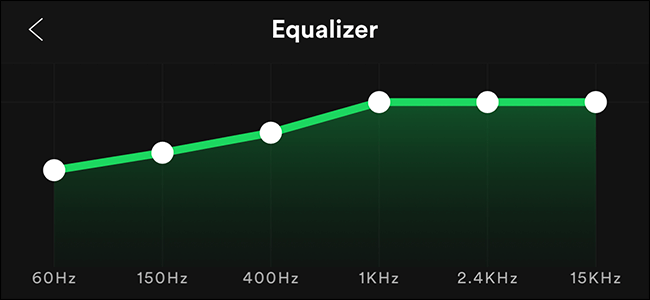
För denna metod skulle du behöva följande verktyg som är gratis för användare att ladda ner:
Nedan följer stegen för hur du använder Spotify equalizer på Mac via Soundflower och AU Lab
Steg 1. Installera de nödvändiga programmen och starta sedan om datorn.
Installera Soundflower och AU Lab på din Mac-dator från länkarna ovan. För Soundflower, ladda bara ner den senaste DMG-filen som är kompatibel med ditt system och klicka på den nedladdade filen för att installera Soundflower. Efter installationen måste du starta om din dator.
Steg 2. Ställ in din dators volym på högsta nivå.
Innan du börjar ställa in önskade equalizer-konfigurationer måste du ställa in din dators volym till maxnivån med och utan hörlurarna anslutna till din dator.
När du har slutfört denna process kommer nästa steg kontrollera volymen. Så om din dators volym börjar för lågt, finns det inget sätt för dig att ändra volymen till en högre.
Steg 3. Ställ in Soundflower som din Mac-dators utgång.
En av fördelarna med Soundflower-appen är att din dator kommer att upptäcka den som en utgång för ljud, vilket verkligen borde vara fallet. För att styra allt ljud från din Mac till Soundflower, fortsätt till datorns systeminställningar, klicka på Ljud och välj sedan Soundflower (2ch).
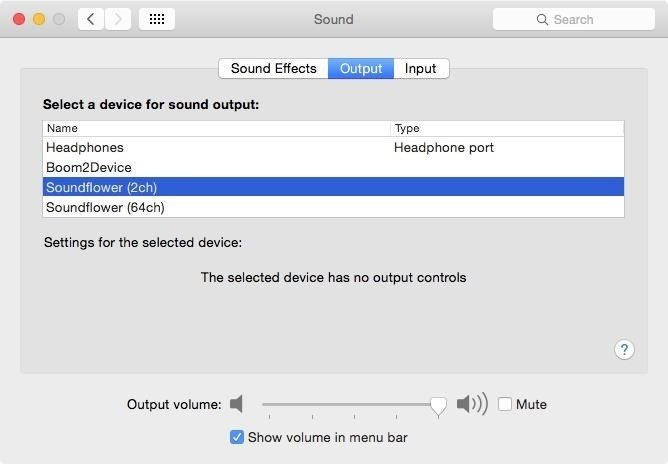
Steg 4. Ställ in Soundflower som en ingång i AU Lab.
Fortsätt till din Macs applikationer. Dubbelklicka på i verktygsmappen AU Lab. Detta kommer att starta programmet. Därefter bör du ställa in Soundflower som Ingångskälla och klicka på Skapa dokument.
Steg 5. Lägg till utjämning.
Längst ner i AU Lab-gränssnittet hittar du ett brett utbud av effekter du kan välja för ditt ljud. Testa gärna vilken du föredrar mest. Om du inte vill uttömma alla alternativ kan du direkt gå vidare till AUGraphicEQ välj den sedan som effekt för 1 Audio.
Steg 6. Justera utjämningsinställningarna enligt dina önskemål.
Som standard ger AU Lab dig 31 utjämningsband vilket kan vara för bra för dig så du kommer med största sannolikhet att byta till en 10-bands utjämning istället. 10-bandsalternativet kan väljas längst ner till vänster i gränssnittet. Du kan dra frekvensreglagen om du vill.
För att ändra equalizern på Spotify in WinDows-datorer följer du stegen nedan.
Steg 1. Gå till Ljudkontroller.
Klicka på Start, välj Kontrollpanelen och välj sedan Ljud.
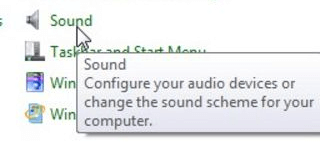
Steg 2. Dubbelklicka på den aktiverade ljudenheten.
Innan du gör detta steg måste du spela en Spotify spår först. När låten spelas kommer du att märka att gröna staplar lyser upp på höger sida av uppspelningsenheten som spelar upp ditt spår. Dubbelklicka på den. I exempelbilden nedan är den här enheten Hörlurar.
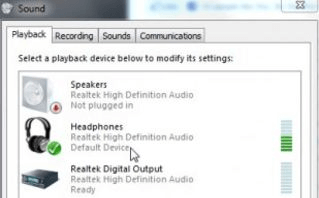
Steg 3. Markera kryssrutan Equalizer.
Det föregående steget kommer att starta din utgående musiks kontrollpanel. Klicka på avsnittet Förbättringar för att öppna andra alternativ. Hitta Utjämnare kryssrutan och klicka sedan på den.
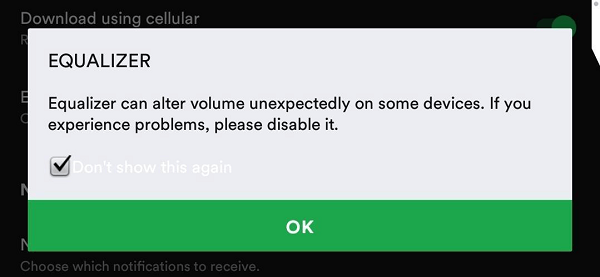
Steg 4. Välj en förinställning.
För att lyssna på en förhandsvisning av förinställningen medan du väljer en, markera Omedelbar läge kryssrutan och börja sedan prova förinställningarna.
För Android-användare, följ bara stegen nedan för hur man använder Spotify equalizer på din telefon.
Steg 1. Gå till Spotifys Inställningar.
Starta Spotify appen på din telefon och fortsätt sedan till Bibliotek. Klicka sedan på ikonen Inställningar längst upp till höger i gränssnittet.
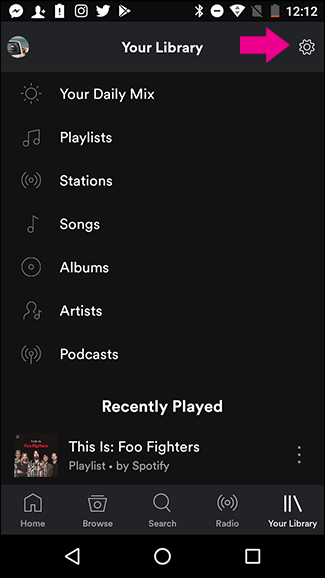
Steg 2. Klicka på alternativet Equalizer.
Väl i inställningssektionen, scrolla ner tills du ser avsnittet för Musikkvalitet. Klicka på alternativet Equalizer. En varningspopup kommer att visas. Kolla bara Visa inte detta igen låda. Klicka på OK.
Om din enhet har en inbyggd equalizer, kommer detta popup-fönster efter att ha klickat på OK och du kan justera ljudkvaliteten för Spotify. Stilen och konfigurerbarheten för denna equalizer beror på din Android-telefons OEM och version. Men om din enhet inte har någon inbyggd equalizer, Spotifys egen equalizer kommer att visas istället.
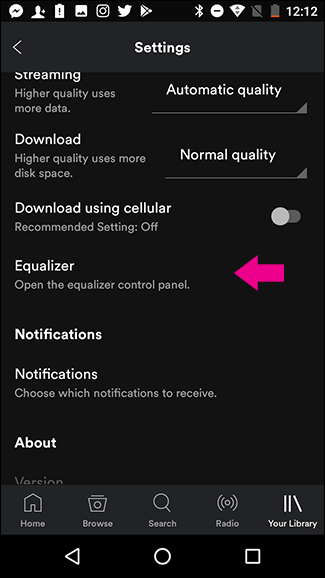
Steg 3. Se till att equalizerfunktionen är påslagen.
Vare Spotify startar sin egen equalizer av din enhets inbyggda equalizer måste du se till att equalizerfunktionen är påslagen. Därefter kan du välja en förinställning eller justera inställningarna manuellt. När du är nöjd med dina justeringar, Spotify kommer att spela alla låtar med din valda förinställning.
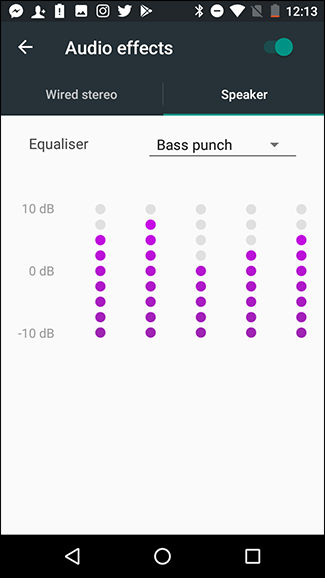
Att använda Spotify equalizer i iOS, följ stegen nedan.
Steg 1. Gå till SpotifyInställningar
Starta Spotify app på din iOS-telefon och fortsätt sedan till biblioteket. Klicka sedan på ikonen Inställningar längst upp till höger i gränssnittet.
Steg 2. Justera equalizerinställningarna enligt dina önskemål
Hitta avsnittet Uppspelning och klicka sedan på det. En gång i avsnittet Uppspelning, tryck på Utjämnare. Din telefons inbyggda equalizer kommer att dyka upp. Du kommer att se en mängd olika förinställningar som du kan välja mellan. Om du vill ändra equalizern på Spotify konfigurationer, tryck bara på och dra varje vit prick uppåt eller nedåt.
När du är klar, se till att omkopplaren för Equalizer är på. Detta kommer att tillämpa de inställningar du har valt på alla Spotify spår du spelar.
Vi rekommenderar att du använder DumpMedia Spotify Music Converter för att ladda ner och konvertera någon Spotify musik, spellistor eller album till MP3, M4A, WAV och FLAC. Detta verktyg kan behålla den ursprungliga kvaliteten på din Spotify filer. Det är en kraftfull och hög hastighet Spotify omvandlare som låter dig njuta av din Spotify musik utan premiumabonnemang. Alltså ger dig kostnadsfria Spotify för offlinelyssning!
Här är den här länken för att rekommendera dig några Spotify till mp3-konverterare online för en bättre lyssningsupplevelse.
Gratis nedladdning Gratis nedladdning
Förutom de ovan nämnda funktionerna, DumpMedia Spotify Music Converter finns även på tre språk men vi jobbar på att lägga till fler. Du kan till och med anpassa kvaliteten på den utgående ljudfilen efter dina behov.

För stegen på hur man använder DumpMedia Spotify Music Converter, fortsätt till den angivna länken: https://www.dumpmedia.com/spotify-music-converter/how-to-use-dumpmedia-spotify-music-converter.html.
För att avsluta vår diskussion, nedan är de viktigaste ämnena som vi har diskuterat i den här artikeln:
Förhoppningsvis kunde den här artikeln ge dig det du letar efter. Har du använt Spotify equalizer på Mac? Lämna gärna kommentarer nedan.
